“Cái gì không biết thì lên Google hỏi!” – Câu nói quen thuộc của giới trẻ ngày nay đúng là không sai. Đặc biệt, khi bạn muốn “bắt” lại một khoảnh khắc ấn tượng trên màn hình laptop, việc tìm kiếm cách chụp màn hình là điều cần thiết. Hãy cùng Nexus Hà Nội khám phá bí mật Chụp Màn Hình Máy Tính Laptop một cách dễ dàng và chuyên nghiệp nhé!
Cách chụp màn hình máy tính laptop: Bật mí bí kíp “siêu nhanh, gọn, lẹ”
Chụp màn hình máy tính laptop là kỹ năng cần thiết cho bất kỳ ai, từ học sinh, sinh viên, người đi làm cho đến game thủ. Không chỉ giúp bạn lưu lại những khoảnh khắc thú vị, chụp màn hình còn giúp bạn chia sẻ thông tin, giải quyết vấn đề một cách hiệu quả.
Sử dụng phím Print Screen (PrtScn)
Cách chụp màn hình máy tính laptop phổ biến nhất là sử dụng phím Print Screen (PrtScn) trên bàn phím. Bạn chỉ cần nhấn phím này, màn hình laptop sẽ được chụp lại và lưu vào bộ nhớ tạm (clipboard). Sau đó, bạn có thể dán (Paste) hình ảnh vào phần mềm chỉnh sửa ảnh như Paint, Photoshop hoặc bất kỳ phần mềm nào khác để lưu trữ hoặc chia sẻ.
Tổ hợp phím Alt + Print Screen
Nếu bạn muốn chụp màn hình một cửa sổ cụ thể, hãy sử dụng tổ hợp phím Alt + Print Screen. Cách này giúp bạn chụp riêng một phần của màn hình thay vì toàn bộ màn hình.
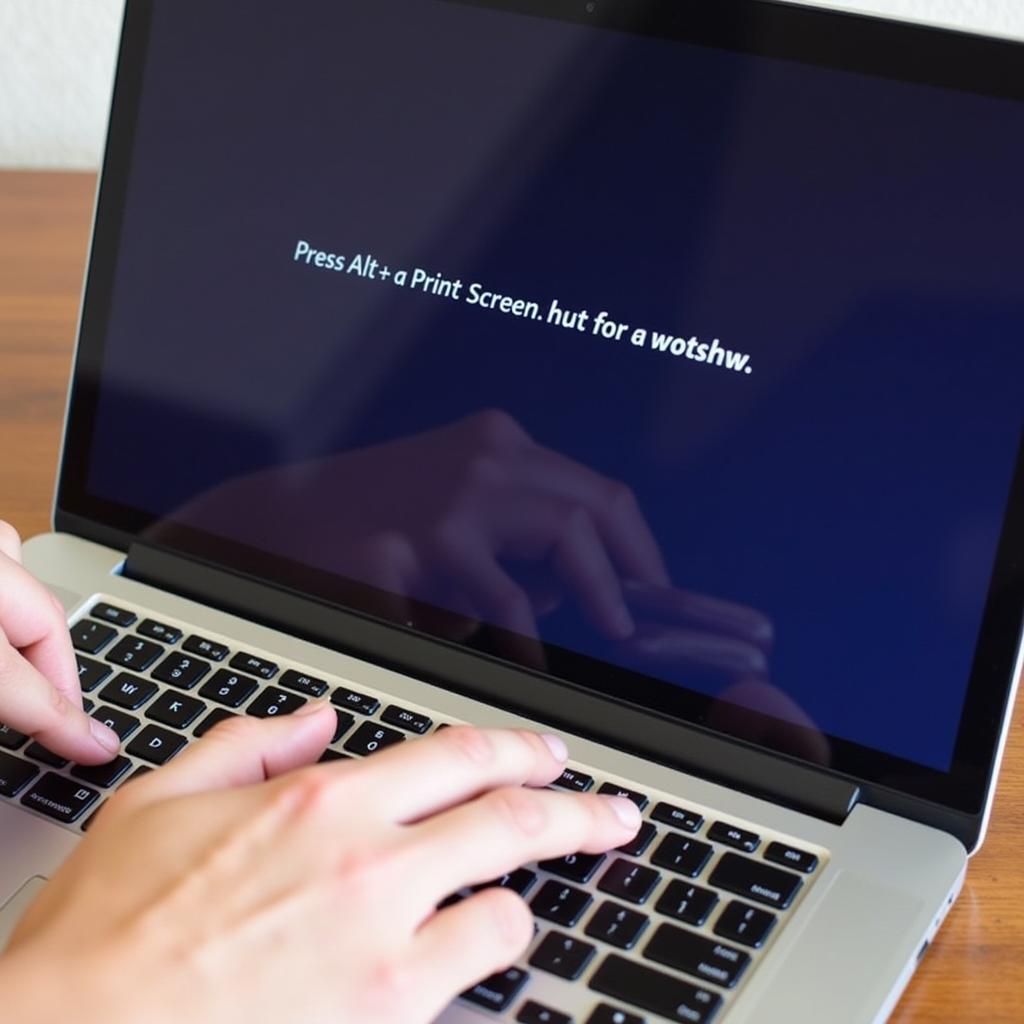 Chụp màn hình một cửa sổ cụ thể trên máy tính laptop
Chụp màn hình một cửa sổ cụ thể trên máy tính laptop
Sử dụng phím Windows + Print Screen
Với hệ điều hành Windows 10, bạn có thể sử dụng phím Windows + Print Screen để chụp màn hình và tự động lưu ảnh vào thư mục Pictures/Screenshots. Cách này rất tiện lợi, giúp bạn tiết kiệm thời gian và không cần phải dán (Paste) ảnh vào các phần mềm khác.
Sử dụng công cụ Snipping Tool
Snipping Tool là phần mềm tích hợp sẵn trong hệ điều hành Windows. Công cụ này cho phép bạn chụp toàn bộ màn hình, một phần màn hình hoặc một cửa sổ cụ thể. Ngoài ra, bạn có thể sử dụng Snipping Tool để ghi chú hoặc tô sáng một phần của ảnh.
Cách chụp màn hình máy tính laptop hiệu quả hơn
Bên cạnh những cách chụp màn hình máy tính laptop thông thường, bạn có thể khám phá thêm một số mẹo nhỏ để chụp màn hình hiệu quả hơn:
Chọn công cụ phù hợp
Tùy vào mục đích sử dụng, bạn có thể lựa chọn công cụ chụp màn hình phù hợp. Ví dụ, nếu bạn muốn chụp một trang web, bạn có thể sử dụng tiện ích mở rộng của trình duyệt web. Nếu bạn muốn chụp một video, bạn có thể sử dụng phần mềm chuyên dụng.
Điều chỉnh kích thước ảnh
Bạn có thể điều chỉnh kích thước ảnh sau khi chụp để phù hợp với mục đích sử dụng. Ví dụ, nếu bạn muốn chia sẻ ảnh trên mạng xã hội, bạn có thể giảm kích thước ảnh để giảm dung lượng.
Chỉnh sửa ảnh
Sau khi chụp màn hình, bạn có thể sử dụng phần mềm chỉnh sửa ảnh để thêm chú thích, tô sáng, hoặc xóa bỏ các phần không cần thiết.
Lưu ý khi chụp màn hình máy tính laptop
“Cẩn thận kẻo mất nghiệp!” – Chụp màn hình không chỉ đơn giản là việc nhấn nút, mà còn cần lưu ý một số điều để tránh những rắc rối không đáng có.
Bảo mật thông tin cá nhân
Hãy cẩn thận khi chụp màn hình có chứa thông tin cá nhân như tài khoản ngân hàng, mật khẩu, hoặc thông tin nhạy cảm khác.
Quyền tác giả
Luôn tôn trọng quyền tác giả khi chụp màn hình. Hãy chắc chắn rằng bạn có quyền sử dụng ảnh hoặc đã xin phép người sở hữu bản quyền.
Tránh việc chụp màn hình trái phép
Việc chụp màn hình trái phép có thể vi phạm pháp luật và gây ra những hậu quả nghiêm trọng.
Tạm kết
Chụp màn hình máy tính laptop là kỹ năng đơn giản nhưng cần thiết. Hy vọng những chia sẻ của Nexus Hà Nội sẽ giúp bạn “thu phục” màn hình laptop một cách dễ dàng. Nếu bạn cần hỗ trợ thêm về cách chụp màn hình máy tính laptop, đừng ngần ngại liên hệ với chúng tôi qua số điện thoại: 0372899999, email: [email protected] hoặc đến trực tiếp địa chỉ: 233 Cầu Giấy, Hà Nội.
Hãy tiếp tục đồng hành cùng Nexus Hà Nội để khám phá thêm nhiều bí mật thú vị về thế giới công nghệ!